很多小伙伴都喜欢使用PotPlayer软件来作为自己电脑中的默认播放器,因为PotPlayer的功能十分的丰富,并且可以根据自己的使用习惯对其进行设置上的更改或是各种自定义。在PotPlayer中,如果我们想要让播放器每次打开时都固定在同一个位置,或是每次打开视频时都固定在同一个尺寸,我们可以进入参数选项页面,然后在启始页面中找到窗口位置与窗口尺寸选项,点击打开这两个选项就可以选择自己需要的窗口位置以及尺寸了。有的小伙伴可能不清楚具体的操作方法,接下来小编就来和大家分享一下potplayer播放器启动后窗口位置和尺寸设置方法。
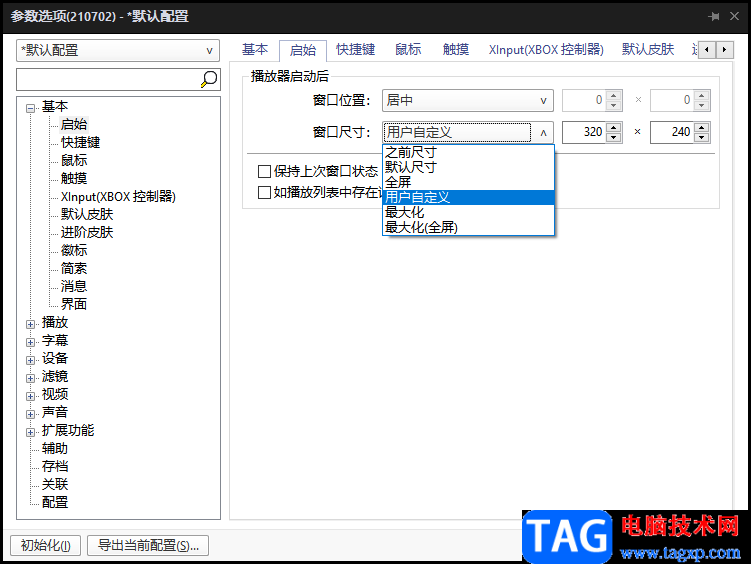
1、第一步,我们先打开potplayer软件,然后右键单击potplayer页面,并在列表中点击选择“选项”
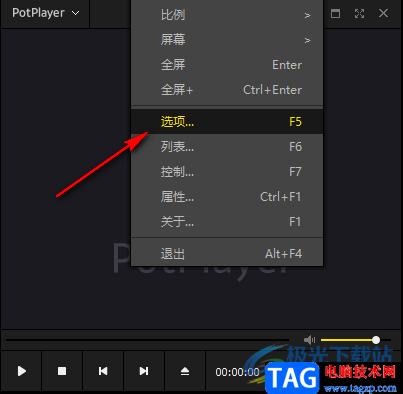
2、第二步,进入参数选项页面之后,我们先找到“基本”选项,点击该选项左侧的“+”图标
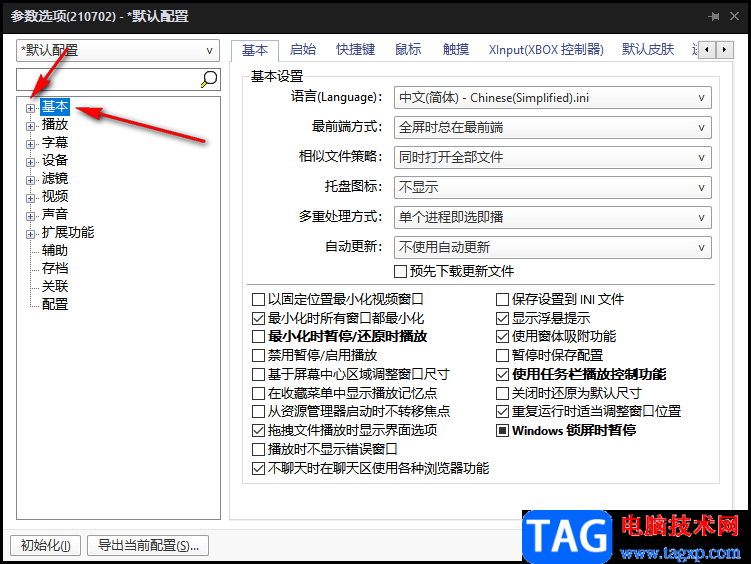
3、第三步,点击“+”图标之后,我们在下拉列表中找到“启始”选项,点击打开该选项
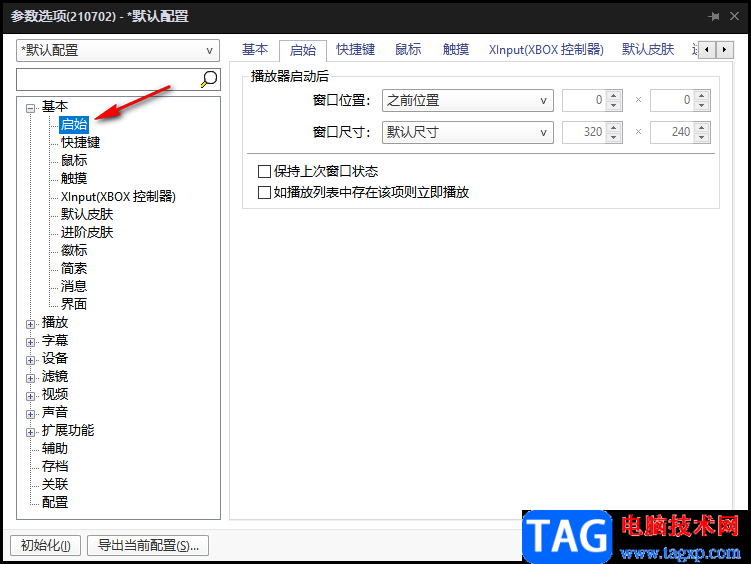
4、第四步,进入“启始”页面之后,我们在该页面中可以看到“窗口位置”以及“窗口尺寸”两个选项,我们首先打开“窗口位置”选项,然后在下拉列表中我们可以选择“居中”、“之前的位置”、“默认位置”或是“用户自定义”
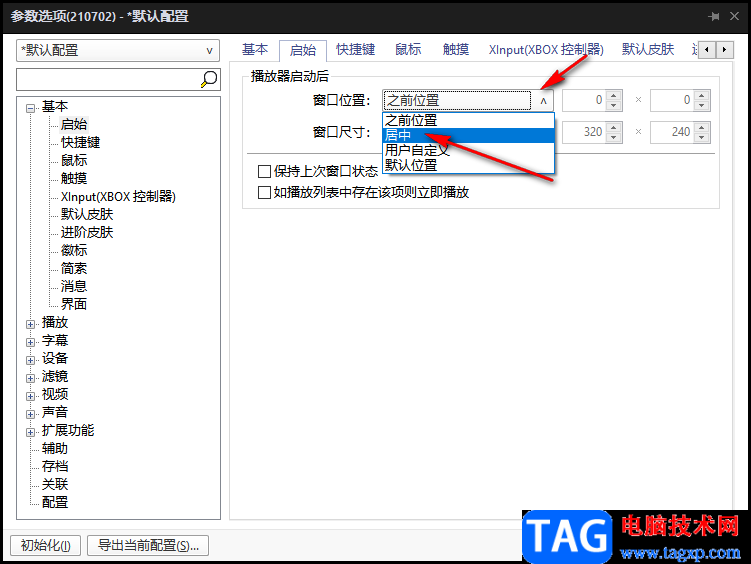
5、第五步,打开“窗口尺寸”选项之后,我们同样可以在下拉列表中选择自己需要的尺寸,当我们将选项选择为“用户自定义”之后,我们可以在右侧的框内输入自己需要的窗口位置以及窗口尺寸
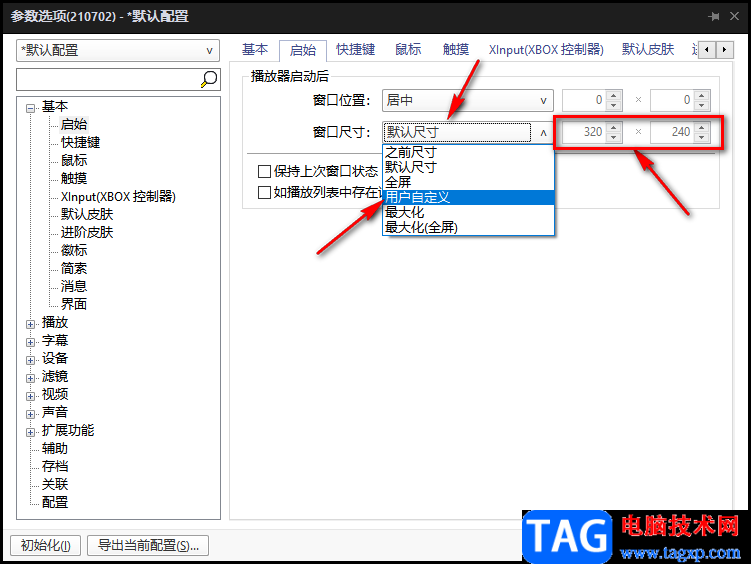
6、第六步,设置好窗口位置与尺寸之后,我们点击该页面下方的“应用”和“确定”选项即可
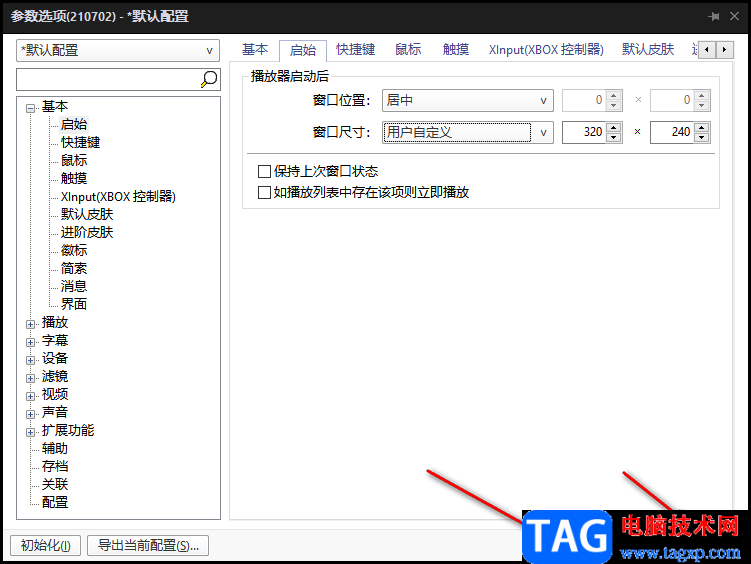
以上就是小编整理总结出的关于potplayer播放器启动后窗口位置和尺寸设置方法,我们在PotPlayer软件的参数选项页面中打开基本选项,再选择“启始”,最后在启始页面中打开窗口位置和窗口尺寸,并在下拉列表中选择自己需要的尺寸与位置即可,感兴趣的小伙伴快去试试吧。
 可牛清理大师自动拦截软件弹窗的方法
可牛清理大师自动拦截软件弹窗的方法
很多小伙伴在使用电脑的时候最讨厌的莫过于各种软件中出现的......
 iPhone13没信号的解决教程
iPhone13没信号的解决教程
众所周知手机的种类是很丰富的,让用户挑花了眼,当用户在面......
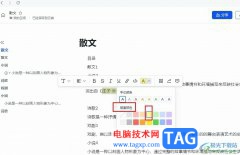 飞书在文档中设置文字高亮的方法
飞书在文档中设置文字高亮的方法
飞书是很多小伙伴都在使用的一款一站式办公软件,在这款软件......
 如何用键盘快捷键打开右键菜单
如何用键盘快捷键打开右键菜单
当我们鼠标暂时失去作用的时候,如何用键盘快捷键的方式打开......
 江湖悠悠锁月楼破定流怎么玩?
江湖悠悠锁月楼破定流怎么玩?
江湖悠悠锁月楼破定流怎么玩锁月楼快速破定流技能怎么连招游......

emeditor是一款热门的文本编辑器,它可以让用户打开很大的纯文字档案,并且支持多种配置、自定义颜色、自动换行和多语言等功能,让用户能够从中获取到不错的使用体验,因此emeditor软件成...

语雀是一款功能十分丰富的文档编辑软件,在这款软件中,我们不仅可以创建知识库,还可以创建文档、表格、画板以及数据表等各种文档。在编辑文档的过程中,有的小伙伴想要在文档中插入...

faststonecapture是大家十分喜欢的一款截图工具,该截图工具提供的功能十分的强大,大家在操作的过程中会对截图进行文字的编辑,但是一些小伙伴并没有找到如何在截图上编辑文字的功能,其...

希沃白板5是一款非常好用的课件制作软件,通过该软件可以设计出非常不错的课件幻灯片,大家在操作的过程中会进行文字内容的编辑和修改,有的小伙伴想要设置文字缩进,怎么进行操作呢...
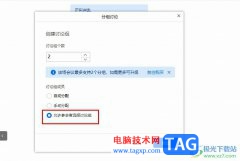
腾讯会议是很多小伙伴都在使用的一款在线会议软件,使用这款软件我们就可以实现随时随地开启线上会议的想法,提高沟通效率了。有的小伙伴在使用腾讯会议的过程中经常会使用分组讨论工...

photoDemon软件提供了图片编辑功能,大家在使用该软件的时候,可以将我们本地中的图片添加到photoDemon中进行编辑修改,并且还可以给图片添加文字,你可以通过文字添加工具进行添加文字,添...
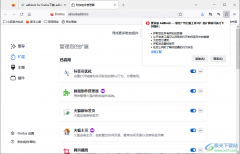
很多小伙伴在使用火狐浏览器的时候经常会遇到各种各样的问题,例如在火狐浏览器中搜索广告拦截插件adblock插件时,页面中可能会显示“您尝试访问的页面在您的地区不可用”。此时我们该...

ps软件是我们常用的一款图片处理软件,那么ps怎么进行悬停抠图呢?或许有的小伙伴还不太清楚,那么今天小编就为大家带来了ps悬停抠图方法介绍哦,希望可以帮助各位小伙伴更好地使用ps软件...
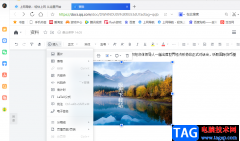
QQ浏览器是一款功能强大且丰富的极速浏览器,在这款浏览器中我们不仅可以得到高速的上网体验以及全面的安全保护,还能自定义浏览器的皮肤、主页以及工具栏等。有的小伙伴不喜欢在电脑...

ArcGIS地图想要添加图例,不知道如何添加使用,话说不少用户都在咨询这个问题呢?下面就来小编这里看下ArcGIS添加图例的方法吧,需要的朋友可以参考下哦。...

teambition是超多用户推荐使用的办公软件工具,这款软件不仅有着清晰简洁的操作界面,还有着强大实用的功能,比如有着项目管理、账目记录、日程安排等功能,总的来说teambition操作起来十分...
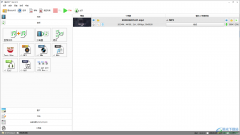
格式工厂是一款支持多种不同文件类型格式的转换,并且是一款完全免费的转换软件,比如你可以进行音频之间的转换、视频之间的格式转换以及图片或者文档之间的转换,格式工厂提供的格式...
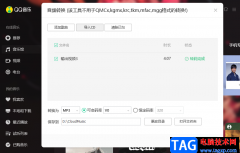
很多小伙伴可能会在网页上或是QQ音乐中下载一些视频文件,将视频文件更改为MP3格式可以更加方便我们平时收听,还能将转换后的MP3格式文件分享到手机上,就可以直接使用手机中的播放器打...
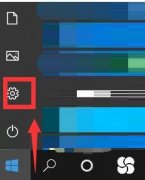
有很多朋友想要安装Photoshop2020版,但是又不知道它对电脑的配置要求,那么今天小编就和大家一起讲述关于Photoshop2020对电脑的配置要求介绍,有需要的朋友可以来看看这篇文章哦,相信通过学...
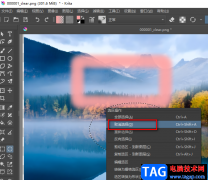
Krita软件是一款非常方便实用的图像绘制软件,在这款软件中我们可以绘制各种方面的图像,无论是位图图像、矢量图形还是制作动画都可以轻松搞定。同时它还具备完整的色彩管理功能,可以...